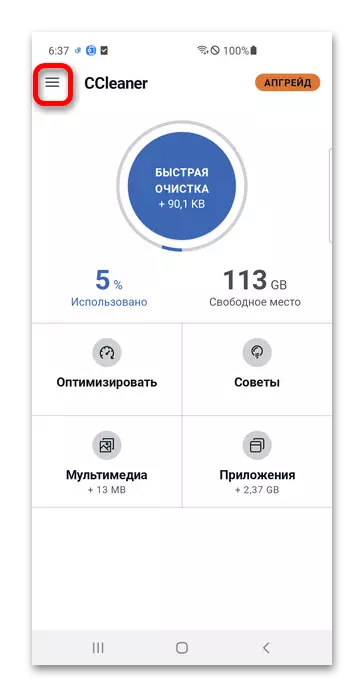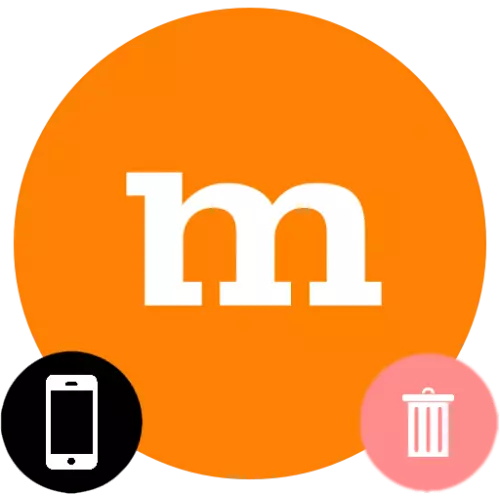
Wichtig! Dieser Artikel ist der Entfernung des Programms gewidmet, kein Konto. Nachdem die in den folgenden Anweisungen dargestellten Schritte ausgeführt wurden, bleibt das Konto auf der MAMBA.
In einigen Muscheln, wie beispielsweise Samsung One UI, unterscheidet sich das Handlungsverfahren leicht von oben:
- Öffnen Sie das Menü der auf dem Gerät installierten Anwendungen, finden Sie das Mamba-Symbol und füllen Sie den langen Tippen Sie ihn aus.
- Klicken Sie auf "Löschen".
- Bestätigen Sie Ihre Aktionen, tippen Sie auf "OK".

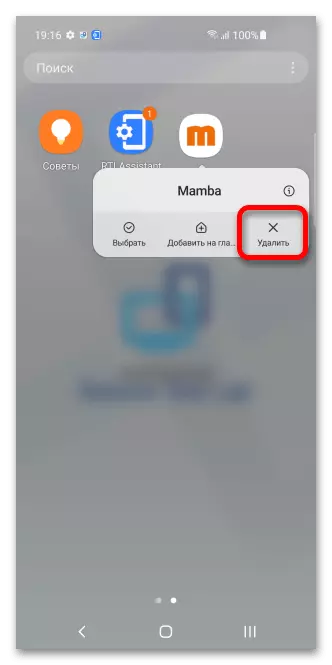

Methode 2: "Einstellungen"
Durch den Abschnitt Anwendungsparameter können Sie jede Software löschen, mit Ausnahme des obligatorischen Softwaresystems.
Beachten Sie! Dieses Handbuch ist für alle Android-Geräte relevant, der Vorgang und der Name der Tasten können jedoch leicht von den Screenshots auf der Samsung-Galaxie S10 abweichen.
- Öffnen Sie die "Einstellungen" über das Hauptmenü oder das Schnellzugriffspanel.
- Gehen Sie zum Abschnitt "Anwendungen", der auch als "Anwendungen und Benachrichtigungen" bezeichnet werden kann. Wenn Nächstes, wenn nur in letzter Zeit laufende Programme angezeigt werden, tippen Sie auf "Alle Anwendungen anzeigen".
- Finden Sie das Mamba-Programm in der Liste und klicken Sie auf den Namen oder das Symbol.
- Verwenden Sie die Schaltfläche "Löschen", die sowohl oben als auch am unteren Rand des Bildschirms sein kann.
- Tippen Sie auf "OK", um abzuschließen.
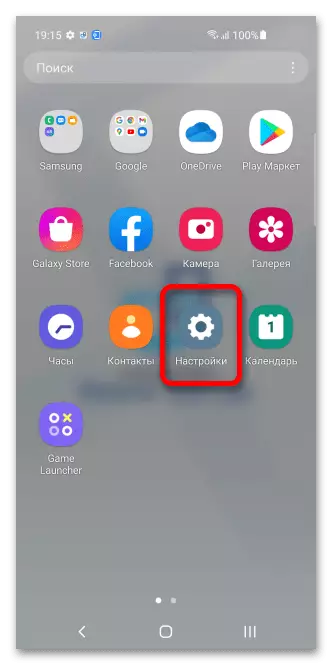
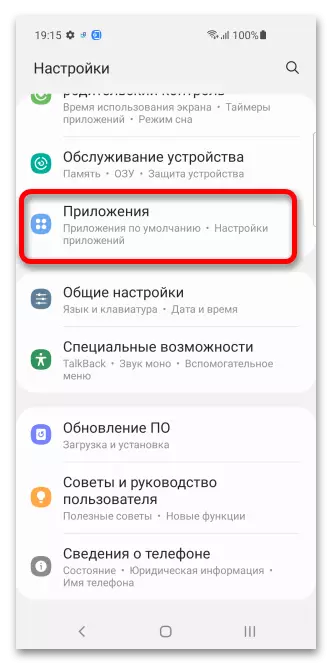
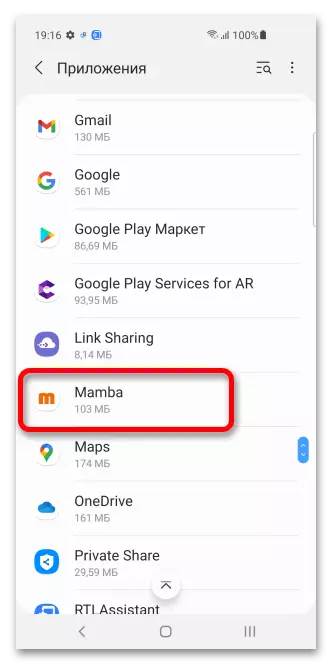
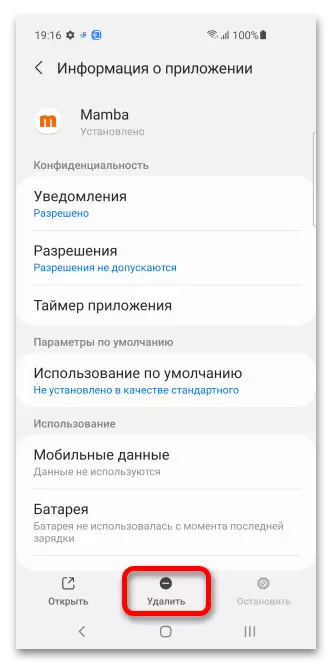
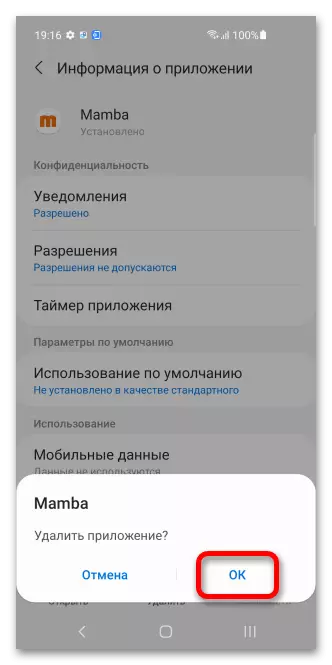
Methode 3: Google Play
Mamba befindet sich im Play-Markt, sodass es wie folgt entfernt werden kann.Methode 4: CCleaner
Sie können jedes Programm verwenden, um das Gerät aus temporären Dateien und unnötigen Anwendungen zu reinigen, um die MAMBA vom Smartphone zu entfernen. Ein Beispiel wird vollständig als beliebter CCleaner dienen.
- Nach dem Herunterladen des CCleaners und der Ausgabe der vorgeschlagenen Primäreinstellung gehen Sie zum Hauptbildschirm zum Hauptanwendungsbild und öffnen Sie das Seitenmenü.